Microsoft Word เป็นเครื่องมือที่ยอดเยี่ยมสำหรับการสร้างไฟล์และเอกสารระดับมืออาชีพ แม้ว่าคุณจะไม่เคยใช้มาก่อนคุณยังสามารถรวบรวมเอกสารที่เหมาะสมโดยไม่ต้องมีทักษะหรือความรู้พิเศษ ซอฟต์แวร์ใช้งานง่ายและใช้งานง่ายและส่วนที่ดีที่สุดคือคุณสามารถ รับ Microsoft Word ฟรี
Word มาพร้อมกับส่วนประกอบสำคัญทั้งหมดสำหรับการทำงานกับเอกสารแล้ว อย่างไรก็ตามคุณสามารถดำเนินการต่อไปได้ด้วยการติดตั้ง Microsoft Word Add-in ที่มีประโยชน์บางอย่าง เช่นเดียวกับปลั๊กอินที่จะช่วยคุณปรับปรุงงานเขียนของคุณหรือปลั๊กอินที่ช่วยให้คุณรวมบริการการแชร์รูปภาพเข้ากับ Word

เราได้ทำการคัดเลือก Add-in ที่ดีที่สุดสำหรับ Word เพื่อให้คุณไม่ต้องเสียเวลาในการเรียกดูปลั๊กอินต่าง ๆ มากมายใน Microsoft Office
ตำแหน่งที่จะค้นหา Microsoft Word Add-Ins
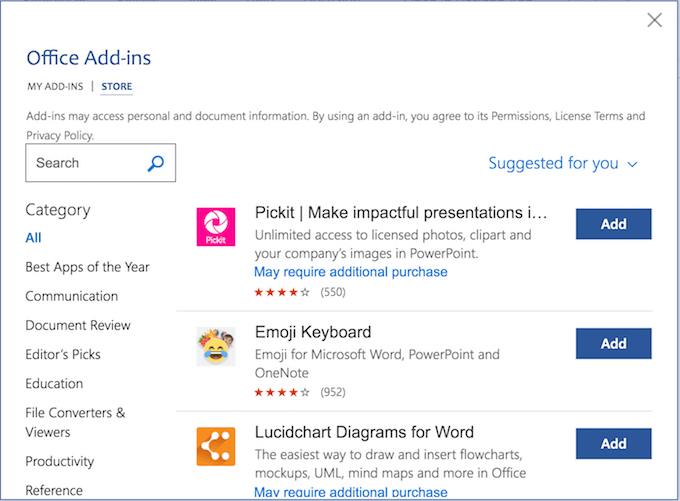
หากคุณตัดสินใจที่จะเพิ่ม Word ของคุณด้วยการเพิ่มปลั๊กอินเพิ่มเติมสักสองสามอัน ไม่ต้องเดินทางไปหาพวกเขา คุณสามารถเรียกดู Add-in ทั้งหมดในร้านค้า Microsoft Office อย่างเป็นทางการ ที่นั่นคุณสามารถอ่านเกี่ยวกับปลั๊กอินแต่ละตัวก่อนตัดสินใจเพิ่มลงใน Word ของคุณ
วิธีติดตั้ง Add-in สำหรับ Word
เมื่อคุณได้ เลือกปลั๊กอินที่คุณต้องการเพิ่มทำตามขั้นตอนเหล่านี้เพื่อติดตั้ง
ตอนนี้เรามาดูโปรแกรม Microsoft Word ที่ดีที่สุดที่เราพบเจอ
วิกิพีเดีย strong>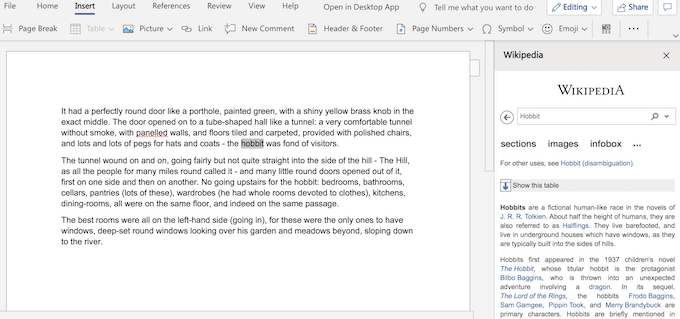
แม้ว่า Wikipedia จะไม่ถือว่าเป็นหนึ่งในแหล่งข้อมูลที่น่าเชื่อถือที่สุดในการรับข้อมูลของคุณ แต่ก็ยังเป็นแหล่งสารานุกรมโอเพนซอร์สที่ใหญ่ที่สุดที่คุณสามารถหาได้ทางออนไลน์ และมันมีประโยชน์ที่จะให้มันเป็นเครื่องมือในด้านการเขียนหรือการแก้ไขของคุณ
คุณสามารถเรียกดูบทความ Wikipedia ได้โดยพิมพ์รายการของคุณลงในแถบค้นหา หรือเพียงแค่ไฮไลต์คำหรือวลีในเอกสารของคุณและปลั๊กอินจะแสดงบทความที่เหมาะสมโดยอัตโนมัติ
แม้ว่าคุณจะไม่สามารถ ร่วมให้ข้อมูลในหน้า Wikipedia ในขณะที่ใช้ Add-in นี้ได้ แต่การได้รับความรู้เพิ่มเติมเกี่ยวกับหัวข้อที่คุณกำลังทำงานอาจเป็นสิ่งที่ทำให้ไขว้เขว
การทำงานเอกสารอัตโนมัติแบบ Excel ต่อคำ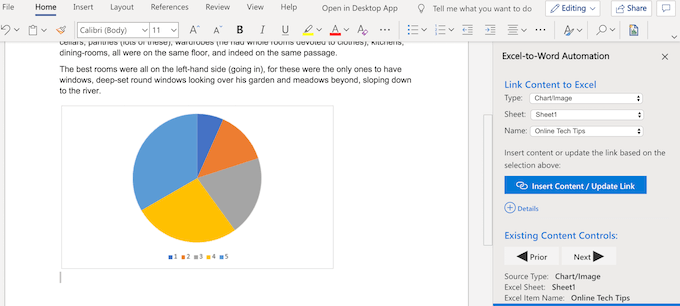
Add-in นี้ช่วยให้คุณเชื่อมโยงเอกสาร Excel และ Word ของคุณและเชื่อมโยงและแลกเปลี่ยนข้อมูลไปมาโดยไม่ต้องมี เพื่อคัดลอกด้วยตนเอง
ตอนนี้หากคุณต้องการอัปเดตเอกสาร Word ด้วยข้อมูล Excel คุณสามารถวางเอกสารจากสเปรดชีตของคุณลงในไฟล์ Word ได้ทันที และจะดูดีกว่าถ้าคุณลองและ แทรกแผ่นงาน Excel ของคุณลงในเอกสาร Word
ประเภทของข้อมูลที่คุณสามารถเชื่อมโยงได้รวมถึงข้อความรายการตารางรูปภาพและแผนภูมิ
MyScript Math Simple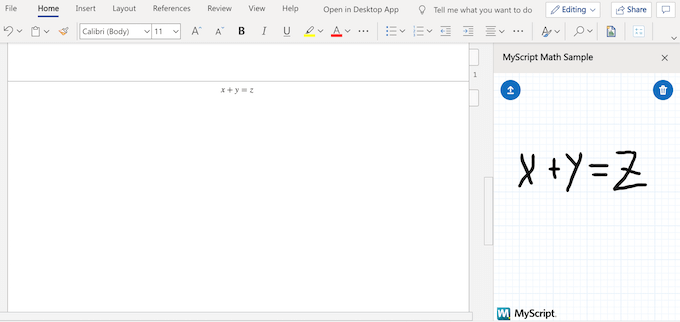
MyScript Math Simple เป็นโปรแกรมเสริม Microsoft Word ที่มีประโยชน์หากคุณพบว่าตัวเองใช้สมการจำนวนมากเมื่อทำงานใน Word . โดยเฉพาะอย่างยิ่งหากคุณไม่ต้องการเสียเวลาค้นหาแกลเลอรีสมการของ Word สำหรับสูตรที่ถูกต้อง
หากต้องการเพิ่มสมการเพียงเขียนลงในหน้าต่างปลั๊กอินโดยใช้เมาส์หรือนิ้วของคุณ การเพิ่มเข้าจะรับรู้สัญลักษณ์ทางคณิตศาสตร์และเปลี่ยนเป็นสมการที่พิมพ์โดยอัตโนมัติ
แกลเลอรีเทมเพลต Vertex42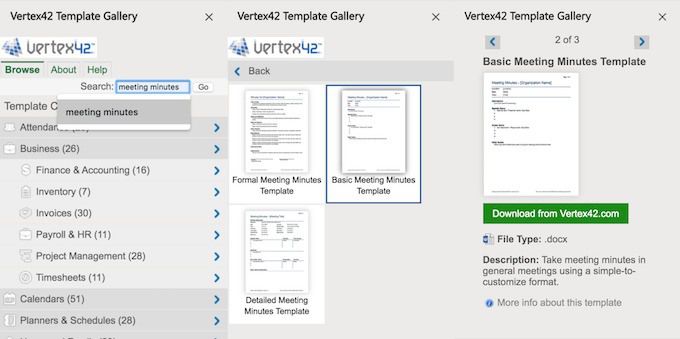
ส่วนเสริม Vertex42 สามารถช่วยให้คุณมีประสิทธิภาพมากขึ้นและประหยัดเวลา มีเทมเพลตหลากหลายรูปแบบที่ไม่มีใน Word
เทมเพลตใน Vertex จัดเรียงตามหมวดหมู่ คุณสามารถเรียกดูเทมเพลตกว่า 300 รายการที่ให้บริการตามวัตถุประสงค์ที่แตกต่างกันหลายสิบตั้งแต่การจัดทำงบประมาณจนถึงแบบฝึกหัด นอกจากนี้ยังมี เทมเพลตรายงานการประชุม บางส่วนที่เราโปรดปราน
รูปภาพ Pixabay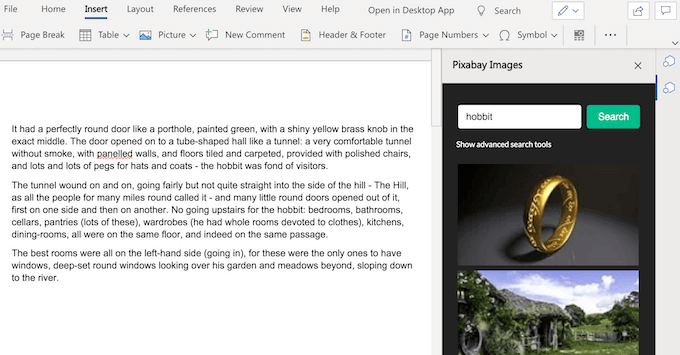
Pixabay เป็นเว็บไซต์ที่ใช้งานได้ฟรีสำหรับการแบ่งปันภาพถ่ายกับหนึ่งในไดเรกทอรีที่ใหญ่ที่สุดของ ครีเอทีฟคอมมอนส์ รูปภาพ คุณสามารถค้นหาอะไรก็ได้ตั้งแต่การถ่ายภาพแบบคลาสสิกไปจนถึงภาพเวกเตอร์ไปจนถึงภาพประกอบและแม้แต่วิดีโอภาพยนตร์บางเรื่องในฐานข้อมูล ทั้งหมดนี้มีประโยชน์เมื่อคุณกำลังทำงานนำเสนอหรือแผ่นพับใน Word
ในการเข้าถึงแคตาล็อก pixabay ทั้งชุดให้ติดตั้งปลั๊กอินรูปภาพ Pixabay จากนั้นพิมพ์การอ้างอิงรูปภาพในแถบค้นหาด้านข้าง
เครื่องมือตรวจสอบความสอดคล้อง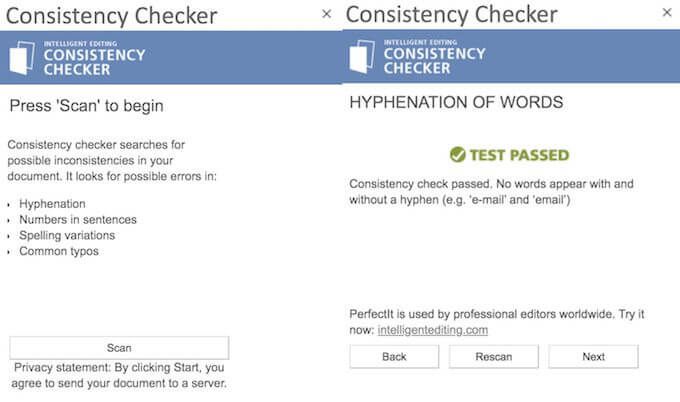
ตัวตรวจสอบความสอดคล้องเป็นสิ่งที่ต้องมีใน Microsoft Word หากคุณต้องการ เขียนอย่างมืออาชีพ หนึ่งวัน ไม่ใช่ตัวตรวจสอบการสะกดคำง่ายๆ Add-in นี้สัญญาว่าจะค้นหาข้อผิดพลาดในข้อความของคุณที่“ ไม่มีตัวตรวจสอบไวยากรณ์อื่น ๆ ที่สามารถค้นหาได้”
นอกจากไวยากรณ์และการสะกดแล้วปลั๊กอินจะตรวจสอบความสอดคล้องของงานเขียนของคุณ ซึ่งรวมถึงการใช้ตัวเลขในประโยค, การสะกดต่างประเทศ, การใส่ยัติภังค์และอื่น ๆ หากคุณกำลังเขียนเอกสารที่เป็นทางการ Add-in จะจับแบบฟอร์มคำที่ย่อใด ๆ ที่คุณใช้และแนะนำให้คุณสะกดออก ในท้ายที่สุดข้อความของคุณจะถูกตรวจทานอย่างละเอียดและพร้อมใช้งาน
ฉันควรจะเขียน
ฉันควรจะเขียนเป็นปลั๊กอินเพิ่มประสิทธิภาพอย่างง่าย . มันรวมคุณสมบัติของทั้งตัวจับเวลาและตัวนับคำในตัวมันเองและถูกออกแบบมาเพื่อให้การเขียนของคุณมีประสิทธิภาพมากขึ้น
เปลี่ยนให้เป็นระบบจับเวลาหากคุณแข่งกับกำหนดเวลา หรือเปลี่ยนเป็นโหมดตัวนับคำเพื่อสร้างแรงจูงใจพิเศษ หลังจากเซสชันการเขียนของคุณเสร็จสิ้นคุณสามารถดูสถิติการทำงานของคุณเองและวิเคราะห์ผลลัพธ์ของคุณ
คุณสามารถใช้ปลั๊กอินรุ่นเวลากลางวันแบบคลาสสิกหรือใช้โหมดมืดที่ทันสมัย ความสามารถในการทำให้ผู้ใช้รายอื่นเข้ามามีส่วนร่วมและทำให้งานเขียนของคุณกลายเป็นการแข่งขันก็เป็นโบนัสที่ดีเช่นกัน
ก้าวไปพร้อมกับ Microsoft Word Add-in
การเรียนรู้ที่จะใช้ประโยชน์สูงสุดจากซอฟต์แวร์ใด ๆ สามารถทำให้ชีวิตของคุณง่ายขึ้นและปรับปรุงผู้ใช้โดยรวมของคุณ ประสบการณ์. ในทำนองเดียวกันเมื่อพูดถึงการเป็น Word ผู้ใช้ระดับสูงสามารถนำงานของคุณไปสู่อีกระดับ
การเรียนรู้ เคล็ดลับและเทคนิคที่จำเป็นของ Microsoft Word บางอย่างอาจเป็นขั้นตอนแรกที่สมบูรณ์แบบที่นั่น จากนั้นเริ่มใช้งาน Microsoft Word Add-in จะเป็นวินาทีที่ดี
คุณใช้ปลั๊กอิน Microsoft Word อะไร มันปรับปรุงกระบวนการทำงานและประสิทธิภาพการทำงานของคุณในทางใดทางหนึ่งหรือไม่? แบ่งปันประสบการณ์ของคุณกับเราในความคิดเห็นด้านล่าง